JavaFX là gì? Toàn bộ kiến thức và hạn chế của ngôn ngữ lập trình JavaFX

Đã kiểm duyệt nội dung
Đánh giá
JavaFX là nền tảng mạnh mẽ để phát triển ứng dụng giao diện người dùng (UI) trên máy tính và thiết bị di động. Trong bài viết này, mình sẽ chia sẻ chi tiết tới bạn về khái niệm JavaFX là gì, tính năng của JavaFX cũng như cách sử dụng JavaFX hiệu quả trong phát triển phần mềm.
Điểm chính cần nắm
- JavaFX – Nền tảng phát triển giao diện hiện đại: JavaFX là công cụ phát triển GUI mạnh mẽ trong Java, cung cấp thư viện và công cụ hỗ trợ xây dựng ứng dụng đa nền tảng với giao diện linh hoạt và trải nghiệm người dùng hấp dẫn.
- JavaFX – Hành trình phát triển qua các phiên bản: Ra mắt năm 2007, JavaFX đã trải qua nhiều giai đoạn cải tiến, từ tích hợp JavaFX Script đến API Java hiện đại, trở thành công cụ mạnh mẽ và linh hoạt, phục vụ đa dạng nhu cầu lập trình.
- 10 tính năng nổi bật của JavaFX: JavaFX cung cấp các tính năng hiện đại như FXML, Scene Builder, Web View, hỗ trợ giao diện tùy chỉnh qua CSS, API đồ họa Canvas, thư viện phong phú, Graphics Pipeline và công cụ truyền thông tích hợp.
- Nhược điểm của JavaFX: JavaFX gặp hạn chế về tương thích ngược, tài liệu hỗ trợ, hiệu suất, và sự phức tạp khi triển khai trên nhiều nền tảng. Dù vậy, nó vẫn là công cụ mạnh mẽ và linh hoạt trong phát triển giao diện Java.
- Nền tảng hỗ trợ JavaFX: JavaFX hỗ trợ đa nền tảng gồm Windows, macOS, Linux, Android và iOS, cho phép phát triển giao diện người dùng linh hoạt trên cả desktop lẫn thiết bị di động, đáp ứng nhu cầu ứng dụng hiện đại.
- Thiết lập môi trường JavaFX: Để lập trình giao diện Java với JavaFX, bạn cần cài đặt JavaFX Scene Builder để thiết kế giao diện trực quan và cấu hình JavaFX trong Eclipse để phát triển, biên dịch và chạy ứng dụng JavaFX.
- So sánh JavaFX và Swing: JavaFX hiện đại hơn với kiến trúc scene graph, hỗ trợ tăng tốc phần cứng, giao diện phong phú và khả năng đa nền tảng (desktop, di động), trong khi Swing có hiệu năng tốt hơn cho đồ họa đơn giản trên desktop.
- Lợi ích khi học và sử dụng JavaFX: JavaFX hỗ trợ phát triển đa nền tảng, giao diện tùy chỉnh linh hoạt, tích hợp đa phương tiện và web, cộng đồng hỗ trợ mạnh mẽ, cùng khả năng tận dụng sức mạnh của Java, giúp phát triển ứng dụng hiệu quả và hiện đại.
- Công cụ hỗ trợ phát triển JavaFX: Các công cụ như IntelliJ IDEA, Eclipse, NetBeans, Scene Builder, Gluon Scene Builder, Maven và Gradle giúp lập trình viên phát triển, thiết kế giao diện và quản lý dự án JavaFX hiệu quả, đáp ứng nhu cầu đa dạng của dự án.
- Vietnix VPS – Giải pháp tối ưu cho doanh nghiệp: Vietnix cung cấp VPS hiệu năng cao, bảo mật tốt, hỗ trợ 24/7, giúp doanh nghiệp dễ dàng triển khai ứng dụng phức tạp và tập trung phát triển kinh doanh mà không lo về hạ tầng công nghệ.
- Giải đáp các câu hỏi liên quan đến JavaFX: giúp bạn hiểu và ứng dụng hiệu quả trong phát triển giao diện người dùng đa nền tảng.
JavaFX là gì?
JavaFX là một công cụ hỗ trợ phát triển giao diện đồ họa (GUI) trong Java, được thiết kế để xây dựng các ứng dụng đa nền tảng với trải nghiệm người dùng hấp dẫn. Nền tảng này cung cấp một loạt thư viện và công cụ giúp tạo ra các ứng dụng hiện đại và linh hoạt.
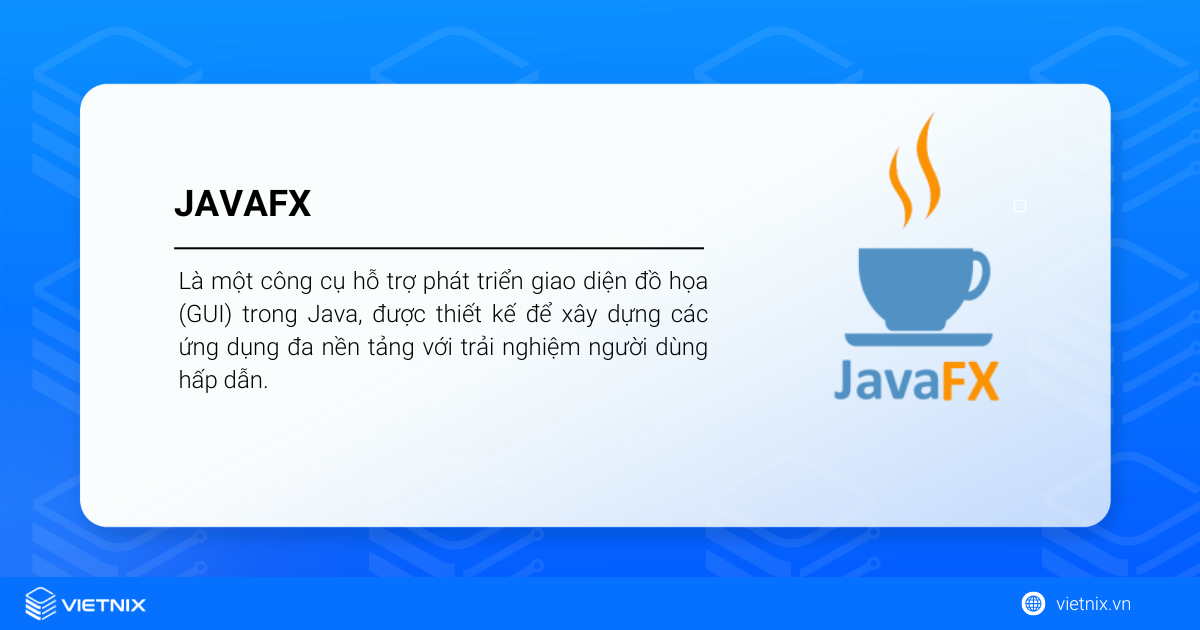
Ra mắt lần đầu bởi Sun Microsystems (hiện thuộc Oracle Corporation), JavaFX được tích hợp vào Java Development Kit (JDK) từ phiên bản Java SE 7 với mục tiêu thay thế công nghệ Swing vốn không còn đáp ứng tốt các yêu cầu giao diện hiện đại.
JavaFX mang đến nhiều tính năng nổi bật như hỗ trợ CSS để tùy chỉnh giao diện, tích hợp trình duyệt web, hiệu ứng đồ họa sống động, đa phương tiện và các thành phần giao diện có thể tùy chỉnh. Nền tảng này tương thích với nhiều hệ điều hành như Windows, macOS và Linux, giúp lập trình viên dễ dàng triển khai ứng dụng trên nhiều môi trường khác nhau.
Tuy nhiên, từ phiên bản Java 11 trở đi, JavaFX không còn được tích hợp sẵn trong JDK và đã trở thành một dự án phát triển riêng. Điều này đồng nghĩa với việc người dùng cần tải và cài đặt JavaFX độc lập để sử dụng trên các phiên bản JDK mới hơn.
JavaFX là công cụ mạnh mẽ để phát triển ứng dụng giao diện hiện đại và đa nền tảng. Để đảm bảo hiệu suất tối ưu, bạn cần một hạ tầng máy chủ mạnh mẽ.
Vietnix VPS NVMe là lựa chọn hoàn hảo với ổ cứng NVMe siêu tốc, băng thông lớn và hiệu năng vượt trội, đáp ứng tốt mọi yêu cầu của ứng dụng JavaFX. Đội ngũ hỗ trợ 24/7 giúp bạn yên tâm vận hành và phát triển.
Chọn Vietnix VPS NVMe ngay hôm nay để tối ưu hóa hiệu suất ứng dụng của bạn!
Nguồn gốc của ngôn ngữ JavaFX
JavaFX được Sun Microsystems ra mắt lần đầu vào năm 2007 với tên gọi ban đầu là “F3” (Form Follows Function), đã trải qua nhiều giai đoạn phát triển quan trọng:
- JavaFX 1.x: Phiên bản sơ khai này đi kèm với JavaFX Script và các công cụ dùng để xây dựng ứng dụng web và desktop.
- JavaFX 2.x: Đây là giai đoạn tái cấu trúc lớn, khi JavaFX Script bị loại bỏ và thay thế bằng một API Java tiêu chuẩn, giúp nền tảng này kết nối sâu hơn với hệ sinh thái Java và cung cấp phương pháp phát triển hiện đại hơn.
- JavaFX 8: Với bản phát hành này, JavaFX trở thành một phần mặc định của JDK, giúp củng cố vị thế của nó trong cộng đồng lập trình Java.
- JavaFX 11 trở đi: Oracle quyết định tách JavaFX ra khỏi JDK để tạo điều kiện cho cộng đồng và các tổ chức độc lập phát triển nền tảng.
Sự thay đổi qua từng phiên bản đã khẳng định vai trò quan trọng của JavaFX như một công cụ mạnh mẽ, linh hoạt, phù hợp với nhu cầu thực tiễn của lập trình viên.
10 tính năng nổi bật của JavaFX
JavaFX được đánh giá tốt hơn ứng dụng Swing là nhờ các tính năng mới được tích hợp trên framework này. Cụ thể về các tính năng nổi bật của JavaFX được mô tả ở bảng dưới đây:
1. FXML
FXML là một ngôn ngữ đánh dấu dựa trên XML, được thiết kế để định nghĩa giao diện người dùng trong các ứng dụng JavaFX. Thay vì sử dụng mã Java để xây dựng giao diện như trước đây, FXML cho phép lập trình viên mô tả giao diện dưới dạng mã XML. Điều này không chỉ giúp tách biệt rõ ràng giữa phần mã logic và thiết kế giao diện, mà còn giảm bớt độ phức tạp khi phát triển ứng dụng. Đồng thời, FXML giúp dễ dàng quản lý và tổ chức mã nguồn hiệu quả hơn, mang lại sự tiện lợi trong quá trình xây dựng giao diện người dùng.
2. Scene Builder là gì?
Scene Builder là một công cụ thiết kế GUI dành cho JavaFX, giúp lập trình viên xây dựng và chỉnh sửa giao diện người dùng một cách trực quan. Với thao tác kéo thả đơn giản, Scene Builder loại bỏ nhu cầu phải viết hoặc chỉnh sửa mã FXML theo cách thủ công.
Công cụ này đi kèm với một thư viện phong phú các thành phần giao diện, cho phép dễ dàng mở rộng khu vực thiết kế và tùy chỉnh giao diện theo nhu cầu. Scene Builder không chỉ tăng tốc quy trình phát triển mà còn giảm bớt sự phức tạp trong việc thiết kế giao diện, mang lại trải nghiệm làm việc hiệu quả hơn cho các nhà phát triển.
3. Web view
WebView là một thành phần giao diện mạnh mẽ trong JavaFX, được sử dụng để nhúng trình duyệt web vào bên trong ứng dụng. Thành phần này hỗ trợ hiển thị các nội dung web như HTML, CSS và JavaScript, giúp người dùng có thể duyệt web ngay trong ứng dụng JavaFX mà không cần mở trình duyệt ngoài.
Nhờ vào WebView, việc tích hợp nội dung web và tương tác đa phương tiện trở nên dễ dàng hơn, mang lại tính linh hoạt cao và mở rộng trải nghiệm người dùng trong các ứng dụng JavaFX.
4. Tích hợp điều khiển giao diện người dùng
Hệ thống điều khiển giao diện người dùng trong JavaFX mang lại sự linh hoạt cao, hỗ trợ lập trình viên quản lý và tùy biến các thành phần giao diện. JavaFX đi kèm với một loạt các điều khiển phổ biến như nút bấm, trường văn bản, bảng dữ liệu và cả biểu đồ.
Ngoài ra, việc sử dụng API và FXML giúp tùy chỉnh, bố trí và quản lý các điều khiển này trở nên dễ dàng hơn. Nhờ đó, nhà phát triển có thể nhanh chóng tạo ra giao diện người dùng độc đáo và phức tạp, đáp ứng nhu cầu của các ứng dụng hiện đại.
5. CSS like Styling
JavaFX hỗ trợ cách tiếp cận dựa trên CSS để thiết kế giao diện, giúp lập trình viên dễ dàng tùy chỉnh các yếu tố như màu sắc, kiểu chữ, kích thước và hiệu ứng của các thành phần giao diện.
Việc áp dụng CSS không chỉ mang lại sự linh hoạt mà còn tiêu chuẩn hóa quy trình thiết kế, cho phép tạo ra giao diện đẹp mắt và nhất quán. Đây là một công cụ mạnh mẽ giúp nâng cao trải nghiệm người dùng trong các ứng dụng JavaFX.
6. API Canvas
API Canvas trong JavaFX là một công cụ linh hoạt, cho phép lập trình viên vẽ đồ họa vector và bitmap trực tiếp trong ứng dụng. Với khả năng tạo và tùy chỉnh đồ họa phức tạp, API này hỗ trợ hai loại kỹ thuật đồ họa chính: vẽ dựa trên vector và bitmap.
Ngoài ra, JavaFX đi kèm với một bộ API mạnh mẽ, bao gồm các công cụ toàn diện để thiết kế giao diện người dùng, quản lý sự kiện, xử lý dữ liệu, và tích hợp nội dung đa phương tiện. Nền tảng này mang lại khả năng phát triển ứng dụng đồ họa và đa phương tiện tương tác, đáp ứng nhu cầu của các giải pháp hiện đại.
7. Rich Set of APIs
Bộ API trong JavaFX là tập hợp công cụ mạnh mẽ dành cho việc phát triển ứng dụng đa phương tiện và đồ họa. Nó bao gồm các lớp và giao diện hỗ trợ tạo giao diện người dùng tương tác, xử lý sự kiện, vẽ đồ họa, hiển thị nội dung, quản lý dữ liệu và tích hợp đa phương tiện.
Với tính linh hoạt và khả năng tùy biến cao, bộ công cụ này cho phép xây dựng các ứng dụng hiện đại, từ đơn giản đến phức tạp, đáp ứng nhu cầu phát triển phần mềm tiên tiến.
8. Thư viện đồ họa tích hợp
Hệ thống hợp nhất đồ họa của JavaFX cung cấp công cụ mạnh mẽ để tích hợp nội dung đồ họa và đa phương tiện vào ứng dụng một cách dễ dàng. Thư viện này cho phép xử lý và hiển thị các định dạng như hình ảnh, video, âm thanh và nhiều loại nội dung đa phương tiện khác với độ linh hoạt cao.
Tính năng này hỗ trợ nhà phát triển tạo ra các ứng dụng đa dạng, nâng cao chất lượng trải nghiệm và làm phong phú thêm nội dung trong từng sản phẩm.
9. Graphics Pipeline
Graphics Pipeline là một hệ thống đồ họa mạnh mẽ, được thiết kế để xử lý và quản lý việc hiển thị hình ảnh trên màn hình. Quy trình này hoạt động theo các bước xử lý tuần tự, từ nguồn dữ liệu đồ họa cho đến khi kết xuất lên giao diện cuối cùng, giúp tối ưu hóa hiệu suất và đảm bảo chất lượng hiển thị vượt trội cho ứng dụng JavaFX.
10. Công cụ hỗ trợ truyền thông
JavaFX hỗ trợ bộ API tích hợp để quản lý các nội dung đa phương tiện như hình ảnh, âm thanh và video trong ứng dụng. Công cụ này cung cấp giải pháp linh hoạt để tải, phát và điều khiển các nội dung truyền thông một cách dễ dàng.
Ngoài ra, tính năng này còn góp phần tối ưu hóa việc tích hợp nội dung truyền thông, mang đến trải nghiệm phong phú và tương tác tốt hơn cho người dùng.
Bên cạnh các tính năng nổi bật, JavaFX còn được xem như một thư viện lập trình viết bằng Java, tích hợp nhiều lớp và giao diện để hỗ trợ lập trình viên phát triển ứng dụng hiệu quả.
Hơn nữa, JavaFX cung cấp các gói ứng dụng chứa đầy đủ tài nguyên cần thiết, bao gồm cả bản sao độc lập của JavaFX Runtime và Java, mang lại sự tiện lợi và nhất quán trong quá trình phát triển và triển khai ứng dụng.
Hạn chế của ngôn ngữ JavaFX là gì?
JavaFX dù sở hữu nhiều ưu điểm và được đánh giá cao trong phát triển giao diện người dùng Java, vẫn có một số hạn chế cần lưu ý. Dưới đây là các nhược điểm đáng quan tâm:
- Khả năng tương thích ngược hạn chế: Các phiên bản JavaFX mới thường không tương thích với JDK và JRE cũ. Điều này gây khó khăn trong việc duy trì và triển khai ứng dụng trên các phiên bản Java trước đó.
- Nguồn tài liệu hỗ trợ hạn chế: So với các công nghệ như Swing hay HTML/CSS/JavaScript, JavaFX Tutorial, tài liệu và hướng dẫn dành cho JavaFX còn hạn chế. Điều này khiến các nhà phát triển gặp khó khăn khi học tập và giải quyết các vấn đề liên quan.
- Phức tạp trong triển khai ứng dụng: Việc triển khai ứng dụng JavaFX trên nhiều nền tảng và thiết bị khác nhau, đặc biệt đối với các ứng dụng lớn, có thể khá phức tạp và đòi hỏi sự nỗ lực đáng kể để đảm bảo hiệu quả và sự ổn định.
- Hiệu suất chưa tối ưu: Một số nhà phát triển phản ánh rằng hiệu suất của JavaFX thấp hơn các công nghệ khác như Swing khi xử lý các ứng dụng yêu cầu cao về đồ họa hoặc độ phức tạp.
- Tốc độ phát triển chậm: So với các công nghệ giao diện người dùng khác, JavaFX có tốc độ phát triển và cập nhật tính năng mới chậm hơn. Điều này có thể làm giảm sức hút của JavaFX đối với các nhà phát triển yêu cầu giải pháp nhanh chóng và hiện đại.
Mặc dù tồn tại những hạn chế, JavaFX vẫn là một công cụ mạnh mẽ để phát triển giao diện người dùng Java, đáp ứng tốt nhu cầu của nhiều loại ứng dụng khác nhau và mang lại sự linh hoạt trong lập trình giao diện.

JavaFX có thể được sử dụng trên những nền tảng nào?
JavaFX là một giải pháp lý tưởng để xây dựng giao diện người dùng trên nhiều hệ điều hành và nền tảng khác nhau. Các nền tảng chính mà JavaFX hỗ trợ bao gồm:
- Windows: JavaFX có thể chạy trên các hệ điều hành Windows, từ phiên bản Windows 10, Windows 8, Windows 7 cho đến các phiên bản cũ hơn.
- macOS: Công nghệ này hỗ trợ các phiên bản macOS như Mojave, High Sierra, Sierra và cả các phiên bản trước đó.
- Linux: JavaFX tương thích với nhiều bản phân phối Linux phổ biến, chẳng hạn như Ubuntu, Fedora, CentOS, và hỗ trợ các giao diện desktop như GNOME và KDE.
- Android: Kể từ phiên bản JavaFX 11, nhà phát triển có thể sử dụng JavaFX để tạo ứng dụng di động chạy trên nền tảng Android.
- iOS: Với sự ra đời của JavaFX 15 và Gluon Mobile Framework, việc phát triển ứng dụng JavaFX cho hệ điều hành iOS của Apple, bao gồm iPhone và iPad, đã trở nên khả thi.
Nhờ tính linh hoạt và khả năng mở rộng, JavaFX không chỉ phù hợp cho các ứng dụng desktop (Windows, macOS, Linux) mà còn hỗ trợ triển khai trên các thiết bị di động (Android và iOS), đáp ứng nhu cầu của nhiều loại ứng dụng hiện đại.
Cách thiết lập môi trường để lập trình giao diện Java với JavaFX
Để sử dụng JavaFX vào lập trình, bạn cần phải thiết lập môi trường trên máy tính để nó có thể chạy và phát triển các phần mềm. Trước hết, bạn cần phải cài đặt sẵn JDK và Eclipse IDE trên máy tính của mình.
1. Cài đặt JavaFX Scene Builder
Sau khi đã cài đặt xong, bạn vào Eclipse để bắt đầu thiết lập môi trường lập trình với JavaFX. Dưới đây là hướng dẫn sử dụng JavaFX Scene Builder.
Bạn cần tải bản JavaFX Scene Builder về máy. Nhớ lựa chọn phiên bản phù hợp với hệ điều hành của máy tính bạn. Dưới đây là hướng dẫn cài theo bản Windows 32bit hoặc 64bit .
- Bước 1: Download JavaFX Scene Builder tại đây: https://www.oracle.com/java/technologies/javafxscenebuilder-1x-archive-downloads.html
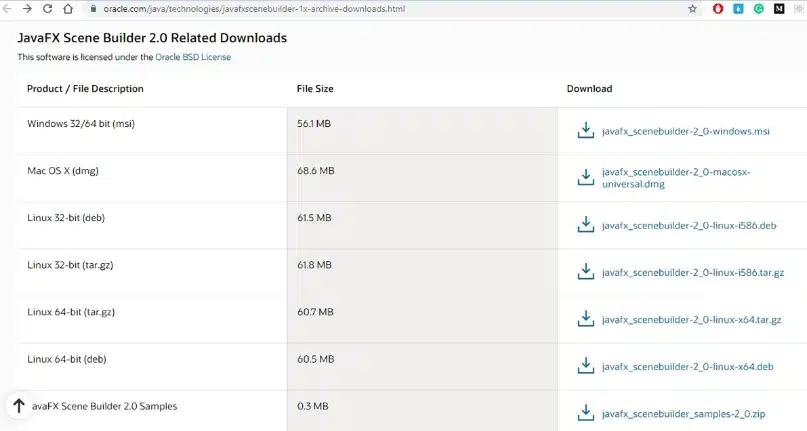
- Bước 2: Sau khi tải về, bạn vào file vừa tải nháy đúp chuột để bắt đầu cài đặt.
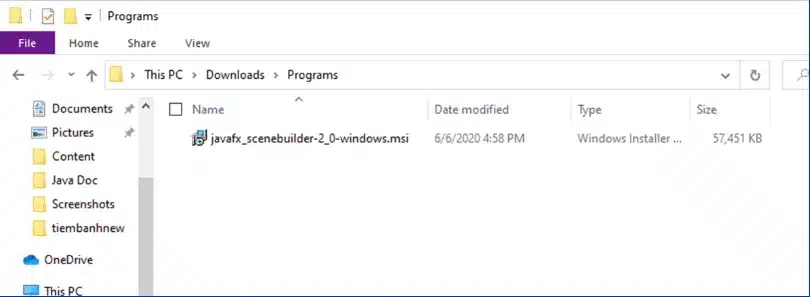
- Bước 3: Màn hình cài đặt hiện lên, bạn chọn “Next”.
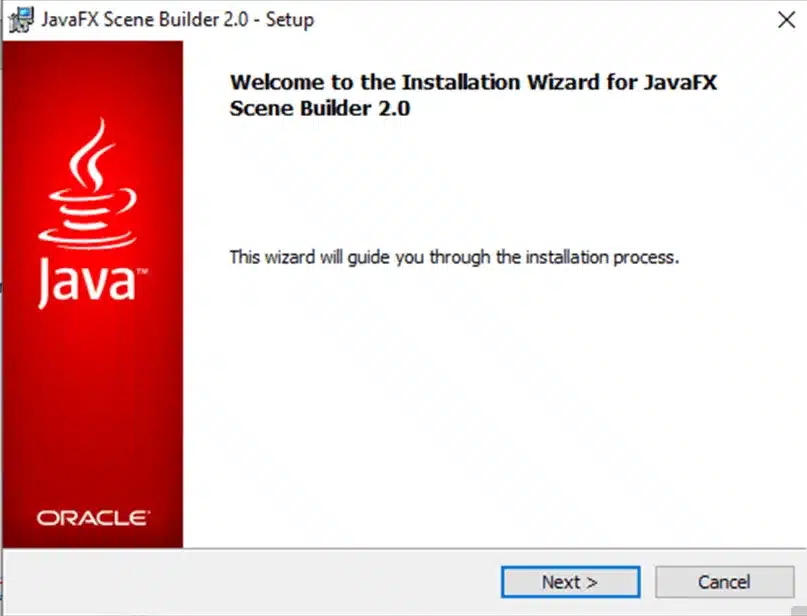
- Bước 4: Tiếp theo, bạn cần chọn vị trí lưu, vị trí này bạn cần nhớ để sử dụng về sau > chọn “Install”.
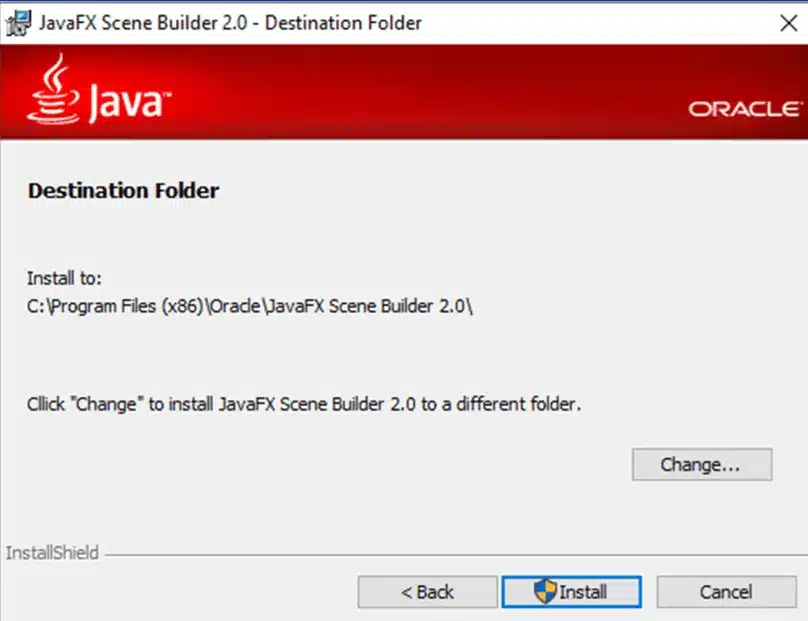
- Bước 5: Khi màn hình hiển thị như dưới tức là bạn đã cài đặt JavaFX Scene Builder thành công.
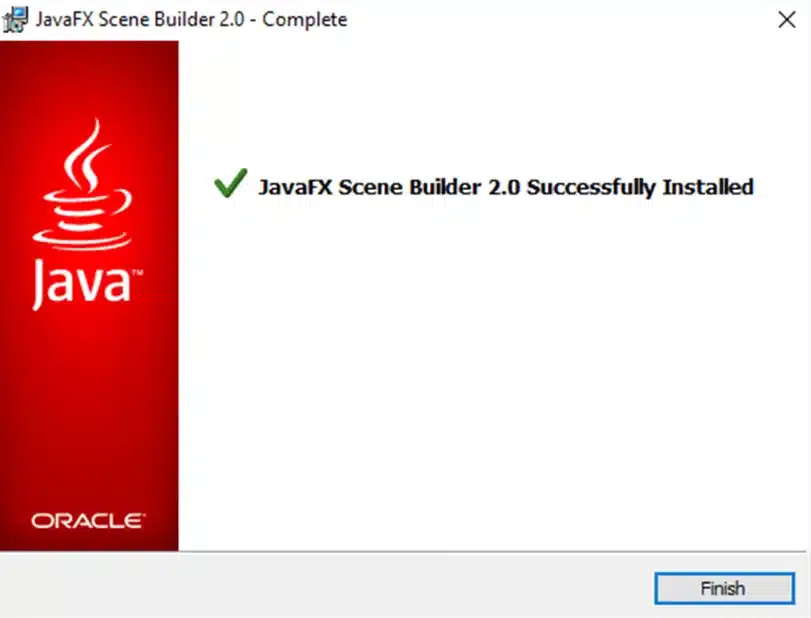
2. Cài đặt JavaFX cho Eclipse
Sau khi cài đặt JavaFX Scene Builder xong, việc tiếp theo cần làm là cấu hình JavaFX trong Eclipse. Các bước thực hiện như sau.
Bạn sẽ cài e(fx)clipse có trong Eclipse marketplace như sau:
- Bước 1: Tìm kiếm từ khóa javafx., nhấn “Install” để bắt đầu.
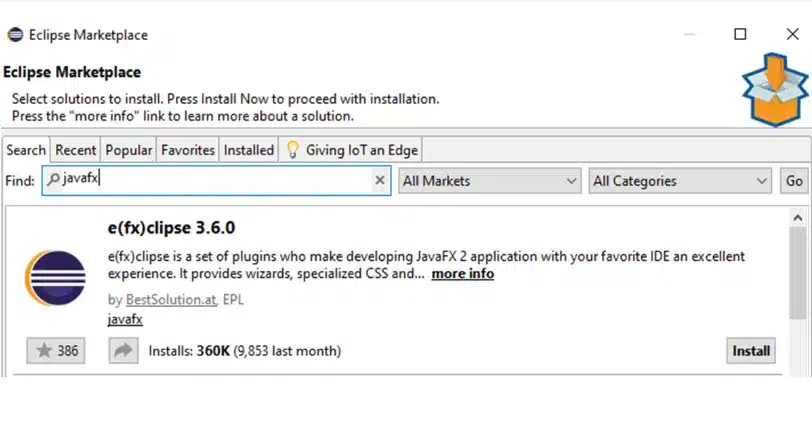
- Bước 2: Tiếp tục chọn “I accept”, rồi nhấn “Finish” để cài đặt.
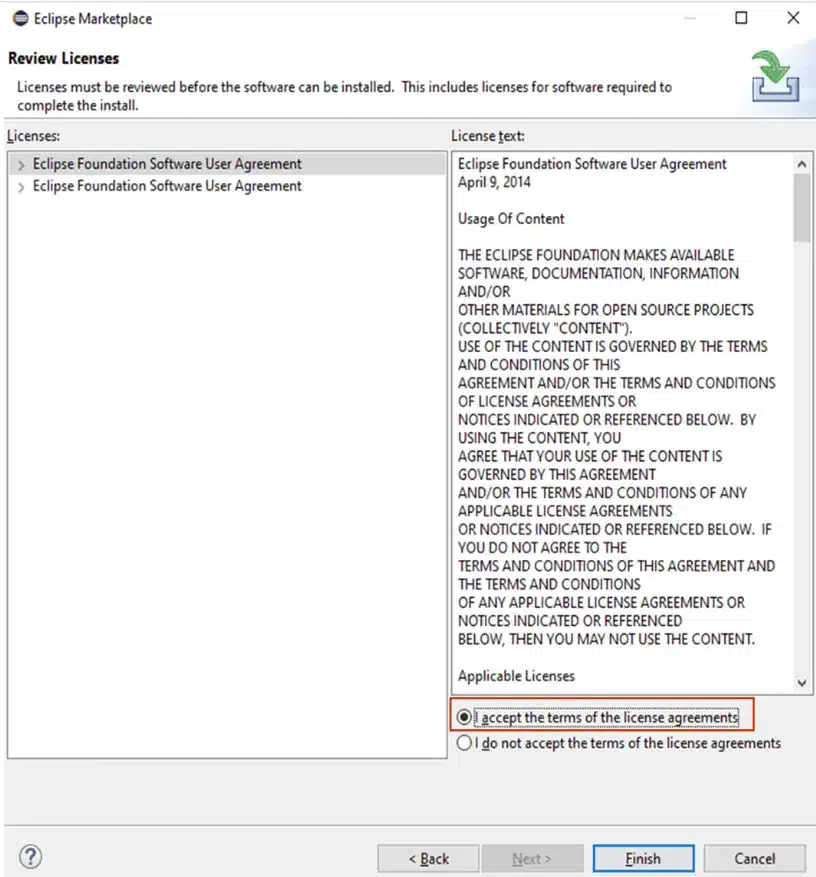
- Bước 3: Sau khi cài xong e(fx)eclipse, bạn khởi động lại Eclipse.
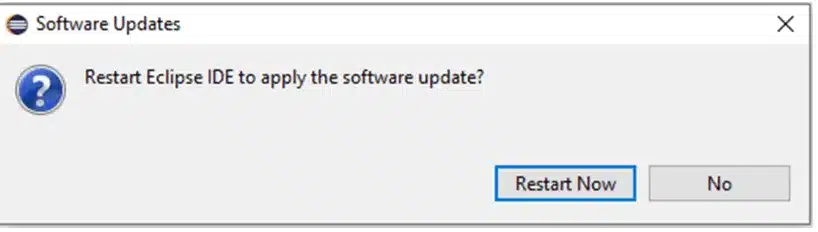
- Bước 4: Trong Eclipse bạn chọn “Windows” > “Preferences”.
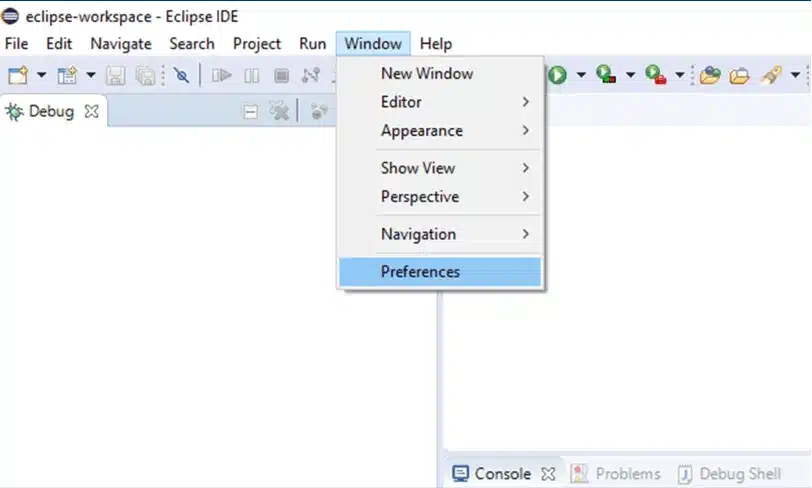
- Bước 5: Bạn chọn “JavaFX” rồi chọn đến đường dẫn JavaFX Scene vừa cài lúc nãy.
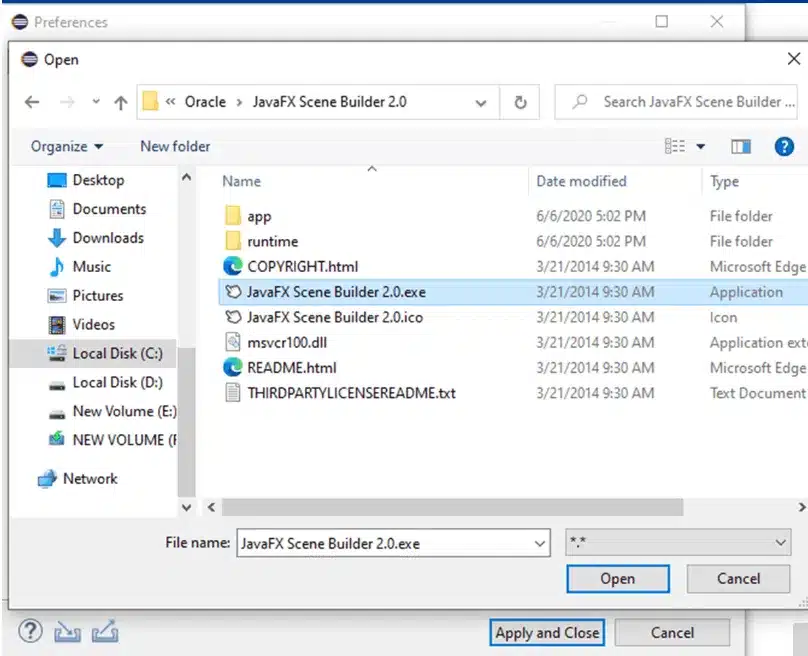
- Bước 6: Mục JavaFX 11 + SDK thì bạn chọn đến thư mục cài đặt JRE.
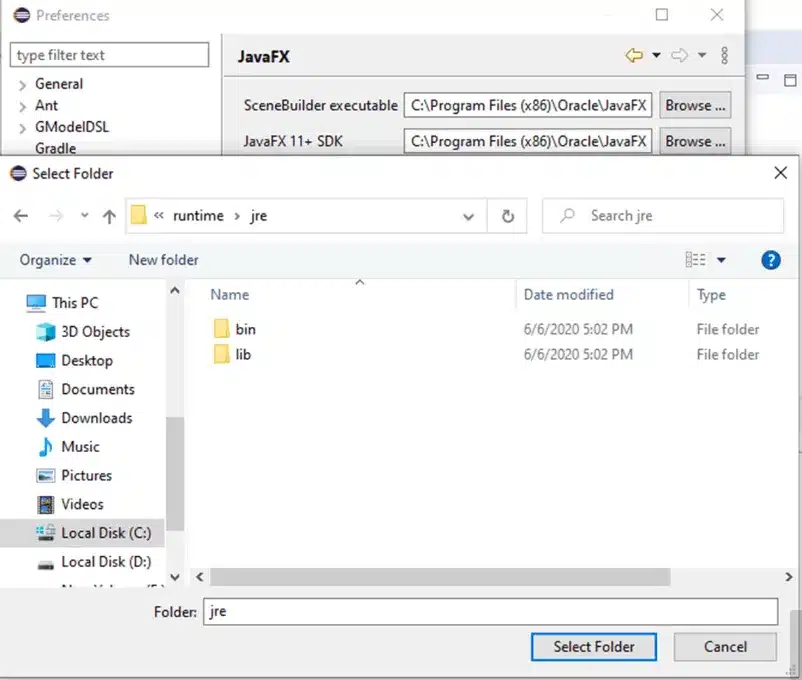
So sánh sự khác nhau của JavaFX và Java Swing
JavaFX và Java Swing là hai công cụ phổ biến để phát triển giao diện người dùng trong Java. Dưới đây là phần so sánh chi tiết giữa chúng:
Kiến trúc
- JavaFX: Là nền tảng giao diện tiên tiến, được xây dựng để thay thế Swing. Nó sử dụng mô hình lập trình dựa trên sự kiện và đồ họa cảnh (scene graph) để phát triển giao diện.
- Java Swing: Là thư viện UI truyền thống của Java, dựa trên mô hình thành phần với các công cụ như JButton, JTable và JTree để tạo giao diện cơ bản.
Hiệu năng
- JavaFX: Lợi dụng khả năng tăng tốc phần cứng để cải thiện hiệu suất đồ họa, nhưng vẫn có thể gặp khó khăn với các ứng dụng phức tạp.
- Java Swing: Dù không tận dụng phần cứng đồ họa như JavaFX, Swing hoạt động tốt hơn trên các ứng dụng đơn giản hoặc khi chạy trên phần cứng cũ.
Giao diện
- JavaFX: Cung cấp giao diện hiện đại với đồ họa cao cấp, hiệu ứng động và khả năng tương tác mạnh mẽ.
- Java Swing: Mang lại giao diện truyền thống, đáng tin cậy nhưng hạn chế về mặt đồ họa và hiệu ứng.
Hỗ trợ
- JavaFX: Được Oracle và cộng đồng Java phát triển liên tục, với các bản cập nhật thường xuyên.
- Java Swing: Dù có sự hỗ trợ từ cộng đồng lâu đời, Swing không còn được phát triển thêm mà chỉ nhận các bản vá lỗi.
Khả năng đa nền tảng
- JavaFX: Hỗ trợ nhiều hệ điều hành như Windows, macOS, Linux, Android và iOS.
- Java Swing: Cũng có khả năng hoạt động trên nhiều nền tảng, nhưng đôi khi gặp vấn đề về hiệu suất hoặc tính tương thích.
Nhìn chung, JavaFX phù hợp với các dự án cần giao diện hiện đại, linh hoạt và giàu tính năng. Ngược lại, Java Swing vẫn là lựa chọn tốt khi cần một giải pháp đơn giản, ổn định và dễ triển khai. Quyết định chọn công nghệ nào sẽ phụ thuộc vào mục tiêu và yêu cầu cụ thể của từng dự án.
Vì sao nên học và sử dụng ngôn ngữ lập trình JavaFX?
JavaFX mang lại nhiều lợi ích đáng chú ý khi phát triển ứng dụng, cụ thể như sau:
- Đồng bộ trên nhiều hệ điều hành: JavaFX hỗ trợ phát triển ứng dụng đa nền tảng, cho phép chạy trên Windows, macOS và Linux mà không cần sửa đổi mã nguồn. Điều này giúp tiết kiệm thời gian và công sức khi quản lý các phiên bản ứng dụng khác nhau.
- Giao diện người dùng linh hoạt: Các thành phần UI trong JavaFX rất mạnh mẽ, dễ dàng tùy chỉnh để đáp ứng nhu cầu của từng ứng dụng. CSS có thể được áp dụng để thay đổi kiểu dáng UI và tạo hiệu ứng đồ họa sinh động.
- Hỗ trợ nội dung đa phương tiện và web: Công nghệ này tích hợp tính năng phát video, âm thanh, hình ảnh và thậm chí cho phép nhúng trình duyệt web, giúp ứng dụng có khả năng tương tác với các trang web hoặc nội dung trực tuyến.
- Cộng đồng hỗ trợ mạnh mẽ: JavaFX được cộng đồng phát triển tích cực, với nhiều công cụ và thư viện mở rộng từ bên thứ ba, giúp bạn cải thiện hiệu suất và mở rộng khả năng ứng dụng.
- Tích hợp sâu với Java: Là một phần của hệ sinh thái Java, JavaFX khai thác tối đa sức mạnh của ngôn ngữ Java và các thư viện, framework hiện có, giúp bạn phát triển ứng dụng một cách dễ dàng và hiệu quả.
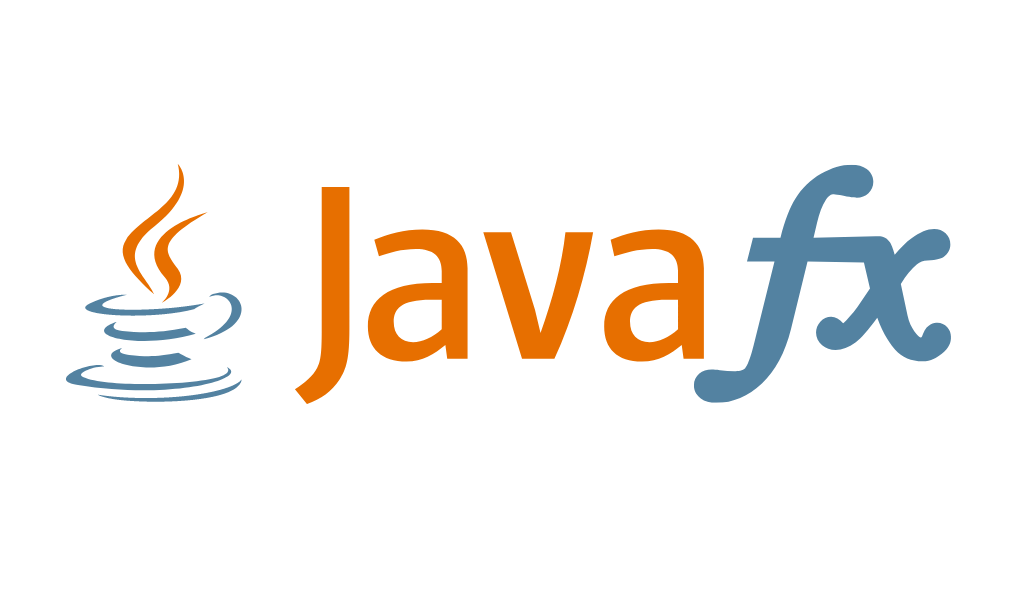
Mặc dù vậy, kể từ Java 11, JavaFX phải được cài đặt riêng vì không còn được tích hợp trong JDK mặc định của Oracle. Điều này có thể tạo ra những thách thức nhất định trong quá trình triển khai và phân phối ứng dụng.
Các công cụ hỗ trợ lập trình JavaFX
Có nhiều công cụ hỗ trợ giúp lập trình viên phát triển ứng dụng JavaFX nhanh chóng và hiệu quả hơn. Dưới đây là các công cụ phổ biến thường được sử dụng:
- IntelliJ IDEA: Một IDE toàn diện cho Java, với khả năng hỗ trợ JavaFX vượt trội. Nó cung cấp các tính năng như tự động hoàn thiện mã, gỡ lỗi, kiểm tra lỗi cú pháp và tạo giao diện JavaFX dễ dàng.
- Eclipse: Đây là một công cụ mạnh mẽ cho Java, với khả năng hỗ trợ JavaFX thông qua các tính năng như quản lý dự án, kiểm tra mã nguồn và tính năng gỡ lỗi.
- NetBeans: Một IDE miễn phí, cung cấp các công cụ cần thiết để phát triển ứng dụng JavaFX, bao gồm thiết kế giao diện kéo thả, trình biên dịch và gỡ lỗi.
- Scene Builder: Ứng dụng này hỗ trợ thiết kế giao diện JavaFX trực quan bằng cách kéo thả các thành phần, đồng thời cho phép tạo layout và tích hợp sự kiện với mã Java.
- Gluon Scene Builder: Một phiên bản cải tiến của Scene Builder, được tối ưu hóa để phát triển giao diện người dùng di động trên Android và iOS, với các tính năng bổ sung cho ứng dụng đa nền tảng.
- Maven và Gradle: Các công cụ này giúp quản lý các thư viện phụ thuộc và tự động hóa quy trình xây dựng dự án, giúp việc tích hợp JavaFX vào ứng dụng trở nên dễ dàng hơn.
Việc lựa chọn công cụ phụ thuộc vào yêu cầu cụ thể của dự án và phong cách làm việc của lập trình viên. Kết hợp các công cụ này có thể tối ưu hóa quy trình phát triển ứng dụng JavaFX.
Lựa chọn Vietnix VPS – Sức mạnh công nghệ cho doanh nghiệp phát triển
Vietnix là đơn vị cung cấp dịch vụ VPS chất lượng cao, nổi bật với khả năng vận hành mạnh mẽ, độ tin cậy vượt trội và hệ thống bảo mật tối ưu. Với Vietnix, doanh nghiệp có thể dễ dàng triển khai các ứng dụng chuyên sâu hoặc nền tảng thương mại điện tử yêu cầu tài nguyên lớn.
Đồng thời, đội ngũ hỗ trợ kỹ thuật chuyên nghiệp của Vietnix hoạt động 24/7, đảm bảo hệ thống luôn ổn định và mọi sự cố được xử lý kịp thời. Đây chính là lựa chọn đáng tin cậy để doanh nghiệp tập trung vào phát triển kinh doanh mà không phải lo về hạ tầng công nghệ.
Thông tin liên hệ:
- Địa chỉ: 265 Hồng Lạc, Phường Bảy Hiền, Thành phố Hồ Chí Minh
- Hotline: 1800 1093
- Email: sales@vietnix.com.vn
- Website: https://vietnix.vn/
Câu hỏi thường gặp
Sự khác biệt giữa Java Swing và JavaFX là gì?
JavaFX là một nền tảng web mã nguồn mở cho phép các nhà phát triển tạo giao diện người dùng hiện đại cho các ứng dụng máy tính để bàn, thiết bị di động và trình duyệt.
Java Swing là một bộ công cụ GUI cho Java, được thiết kế ban đầu bởi Sun Microsystems. Nó là một trong những bộ công cụ phổ biến nhất trên thế giới.
JavaFX có giống với JavaScript không?
Java và JavaScript là hai ngôn ngữ hoàn toàn không liên quan đến nhau nhưng lại phục vụ các ngách cực kỳ khác nhau. JavaFX không phải là một ngôn ngữ, đây là một thư viện đồ họa cho Java.
Kiến trúc cơ bản của một ứng dụng JavaFX như thế nào?
Kiến trúc cơ bản của JavaFX: Một ứng dụng JavaFX gồm ba thành phần chính: Stage (cửa sổ ứng dụng), Scene (cảnh chứa các thành phần giao diện), và Node (các thành phần UI như nút, bảng, văn bản).
Học JavaFX có khó không đối với người mới bắt đầu lập trình Java và lộ trình học tập hiệu quả để nắm vững JavaFX là gì?
Học JavaFX có khó không: Với người mới lập trình Java, JavaFX không quá khó nhờ cú pháp trực quan và công cụ hỗ trợ như Scene Builder.
Lộ trình hiệu quả:
– Nắm vững Java cơ bản.
– Học cấu trúc ứng dụng JavaFX (Stage, Scene, Node).
– Thực hành thiết kế UI với Scene Builder.
– Khám phá CSS và FXML để tùy chỉnh giao diện.
– Tìm hiểu sự kiện, binding, và tích hợp đa phương tiện.
– Xây dựng dự án thực tế để củng cố kiến thức.
Sử dụng thư viện JavaFX mang đến rất nhiều lợi ích cho người lập trình. Tuy nhiên, trước khi sử dụng JavaFX bạn nên làm quen với các phần mềm lập trình Eclipse hoặc Netbeans trước đã. Trên đây là những thông tin giúp bạn hiểu rõ hơn JavaFX là gì, cũng như cách để cài đặt môi trường lập trình JavaFX trên máy tính. Ngoài ra, bạn cũng có thể tham khảo tham một số bài viết về ngôn ngữ lập trình khác của mình dưới đây:
THEO DÕI VÀ CẬP NHẬT CHỦ ĐỀ BẠN QUAN TÂM
Đăng ký ngay để nhận những thông tin mới nhất từ blog của chúng tôi. Đừng bỏ lỡ cơ hội truy cập kiến thức và tin tức hàng ngày



















